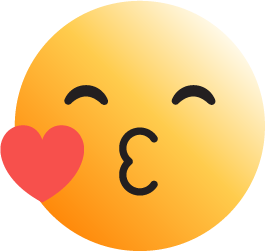Chắc hẳn anh em Tinh tế sẽ tò mò muốn biến nhóm nội dung của bên mình làm việc với những dữ liệu hàng ngày như thế nào. Vì thế, mình xin chia sẻ về những công việc hàng ngày của mình với sự hỗ trợ của thiết bị lưu trữ NAS từ Synology. Những gì mình trình bày dưới đây chỉ là một phần nhỏ mà hệ điều hành DiskStation Manager (DSM) của Synology đem đến.
Trong số những ứng dụng nhóm mình đã sử dụng, Synology Drive là tiện ích đem đến nhiều lợi ích nhất bởi khả năng đồng bộ, sao lưu dữ liệu, làm việc nhóm hiệu quả. Mỗi thành viên trong được sử dụng một tài khoản riêng giống như một đám mây với dung lượng nhiều hơn và linh động hơn.
Để anh em dễ hình dung, mình sẽ lồng ghép những tình huống nhóm mình sử dụng hàng ngày để chia sẻ cách thức làm việc.
Bên cạnh việc dùng lưu trữ đám mây, mình nhận thấy việc lưu trữ bằng NAS sẽ mang lại nhiều lợi ích hơn, đặc biệt là tốc độ truy xuất và sự tiện lợi khi sử dụng. Anh em trong team có thể sử dụng ứng dụng di động hoặc máy tính để truy xuất vào dữ liệu của nhóm một cách dễ dàng hơn.
Trong số những ứng dụng nhóm mình đã sử dụng, Synology Drive là tiện ích đem đến nhiều lợi ích nhất bởi khả năng đồng bộ, sao lưu dữ liệu, làm việc nhóm hiệu quả. Mỗi thành viên trong được sử dụng một tài khoản riêng giống như một đám mây với dung lượng nhiều hơn và linh động hơn.
Để anh em dễ hình dung, mình sẽ lồng ghép những tình huống nhóm mình sử dụng hàng ngày để chia sẻ cách thức làm việc.
Quản lý dữ liệu dùng chung và cá nhân với Synology Drive
Bên cạnh việc dùng lưu trữ đám mây, mình nhận thấy việc lưu trữ bằng NAS sẽ mang lại nhiều lợi ích hơn, đặc biệt là tốc độ truy xuất và sự tiện lợi khi sử dụng. Anh em trong team có thể sử dụng ứng dụng di động hoặc máy tính để truy xuất vào dữ liệu của nhóm một cách dễ dàng hơn.
Làm việc cùng với các dữ liệu đám mây: Google Drive, Dropbox...
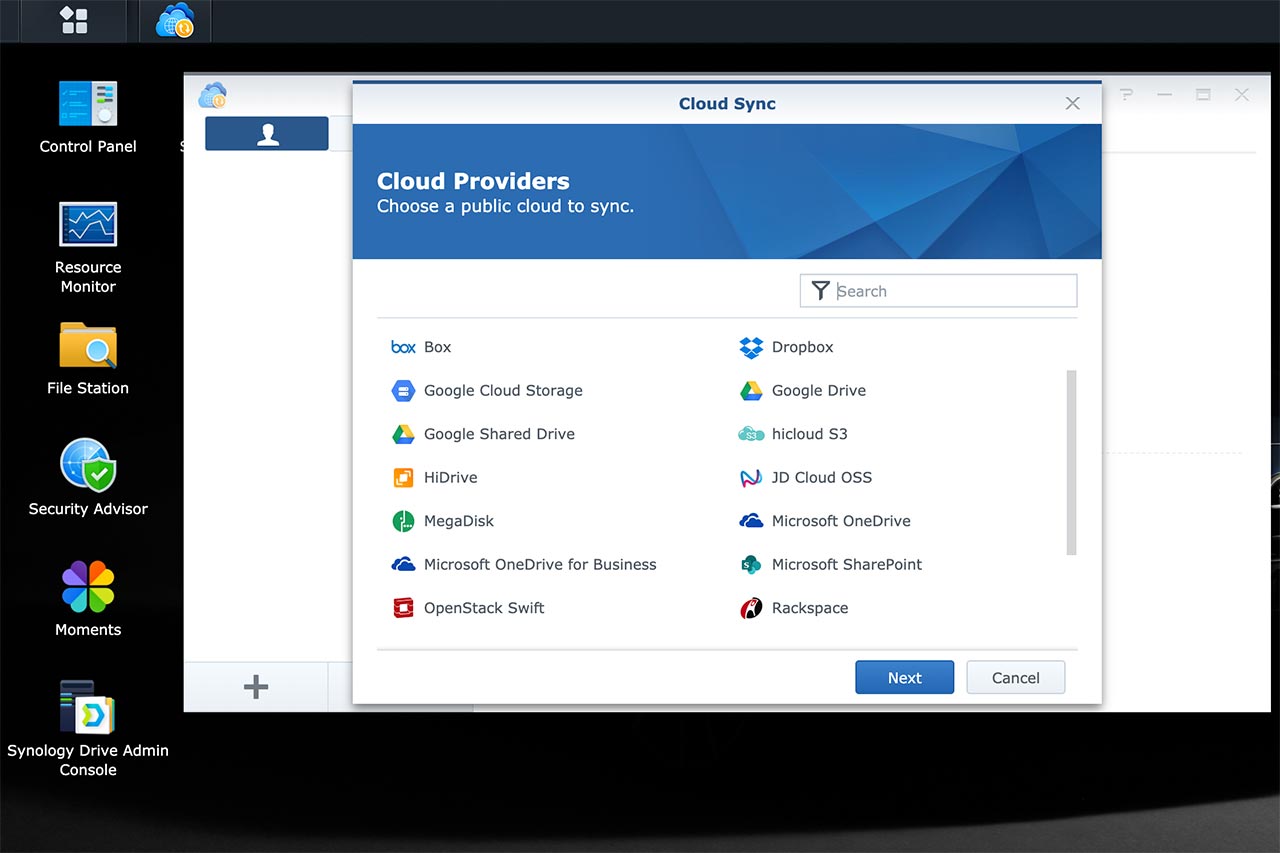
Synology còn đưa ra ứng dụng cloud sync giúp tự động tải dữ liệu về NAS và đồng bộ chúng với các dịch vụ đám mây. Giả sử khi mình nhận một thư mục Google Drive của đối tác, mình chỉ cần thêm (add) vào tài khoản Google Drive của mình là ngay lập tức dữ liệu được tải về. Từ đó, những anh em trong nhóm có thể ngay lập tức truy xuất dữ liệu tốc độ cao trong mạng nội bộ của công ty.
Dễ dàng đồng bộ dữ liệu dùng chung cho từng máy tính của mod
Giả sử mình thiết lập một thư mục dữ liệu dùng chung cho cả nhóm và thiết lập đồng bộ trên PC. Một lúc nào đó, mod @ndminhduc gửi vào cho mình một hoặc nhiều tập tin cần xử lý. Ngay lập tức, máy tính của mình được đồng bộ dữ liệu ngay lập tức. Công việc nó được diễn ra một cách nhanh chóng đến độ mình mới rời khỏi bàn làm việc một lát xong quay lại là đã thấy dữ liệu xuất hiện trên máy mình. Rõ ràng, thao tác chọn tập tin và tải về nó đã lỗi thời. Chưa kể, việc chọn lựa dữ liệu để chia sẻ cũng được thực hiện nhanh chóng trên máy tính của người gửi.
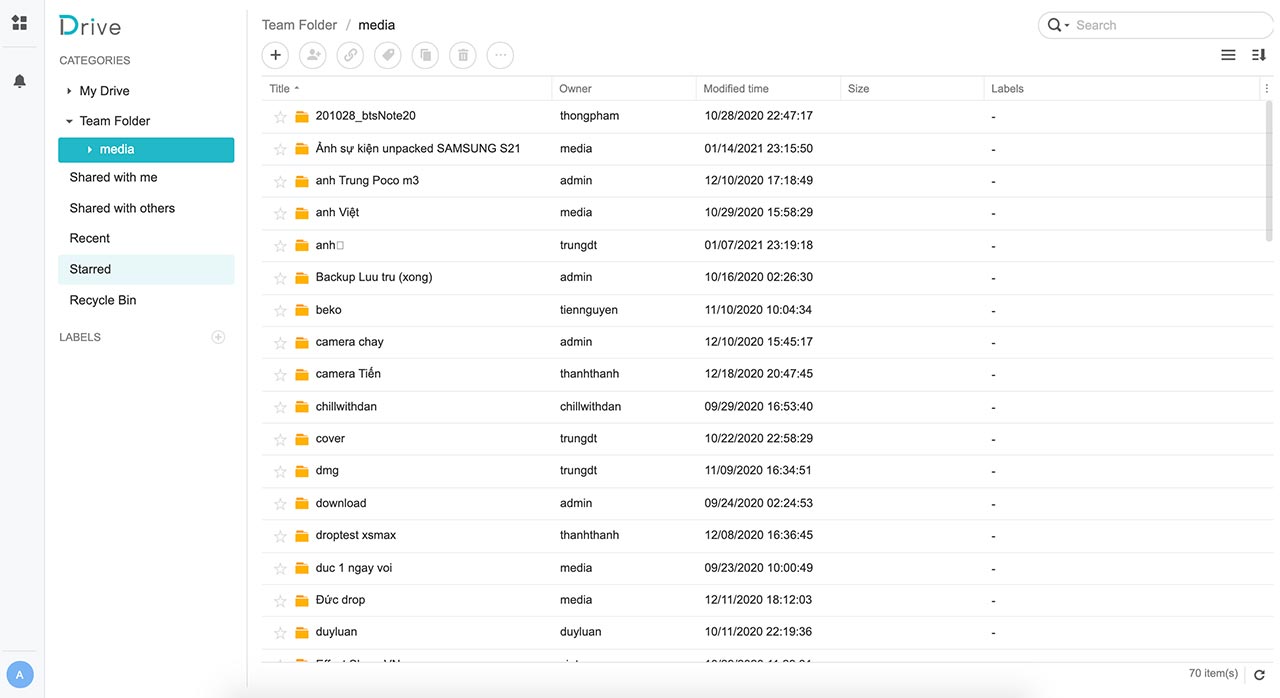
Giao diện thư mục của nhóm (Team Folder) dễ theo dõi được từng thư mục hay tập tin do ai được tạo ra. Từ đó, những bạn phụ trách nhóm có thể theo dõi được những dữ liệu được gửi về. Việc phân từng tài khoản cho từng người sẽ giúp cho từng mod truy xuất được vào dữ liệu nhóm sử dụng chung.
Những tập tin đều có nhiều bản sao lưu có thể phục hồi
Với Synology Drive, Synology cung cấp tính năng lựa chọn những bản sao lưu trước đó, trong trường hợp nó bị ghi đè dữ liệu lên. Giả sử một thành viên trong nhóm vô tình chỉnh sửa một bức ảnh quan trọng, nhưng chẳng may họ không sao lưu và gặp lỗi khi thao tác. Lúc này, Synology Drive cung cấp tính năng chọn lại nội dung gốc hoặc nội dung đã sao lưu trước đó. Tùy vào thiết lập của thiết lập quản trị mà một tập tin có thể chứa đến 32 bản sao lưu khác nhau.
Quảng cáo
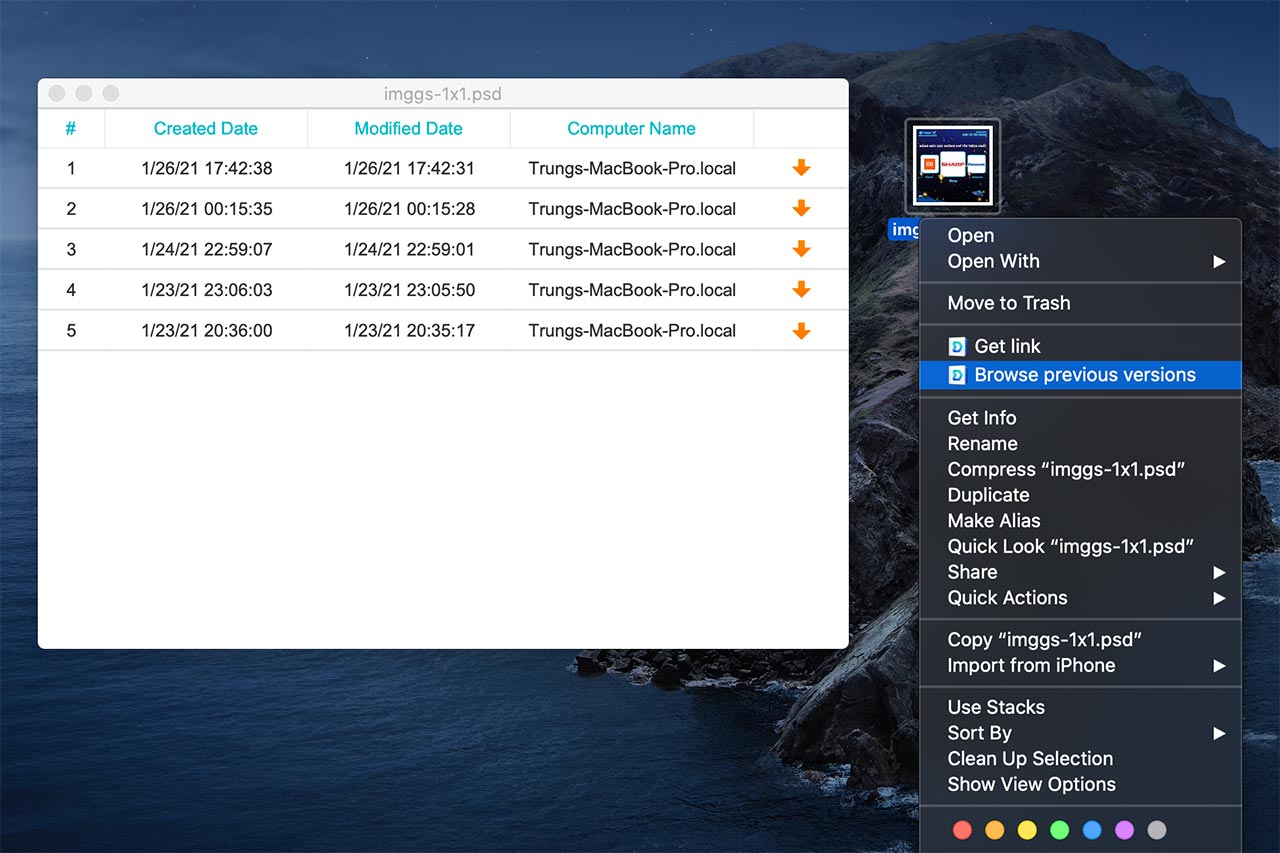
Nếu bạn lỡ lưu đè lên tập tin nào, tính năng xem lại những bản lưu cũ được tích hợp ngay trên ứng dụng Synology Drive Client được tải về và cài đặt trên máy tính.
Tính năng sao lưu hiệu quả cho từng máy tính
Ngoài khả năng đồng bộ dữ liệu, Synology Drive giúp những anh em làm những bài về một chiếc laptop hiệu quả và tiện lợi hơn. Với việc cài ứng dụng Synology Drive Client trên PC, ứng dụng sẽ tự sao lưu những dữ liệu trong quá trình làm việc trên chiếc máy đó (dễ nhận thấy là những kết quả chụp màn hình benchmark). Trong trường hợp cấp thiết, máy tính có thể xóa nhanh dữ liệu và trả gấp lại cho bên đối tác. Khi đó những dữ liệu quan trọng đã tự động sao lưu đến ổ NAS rồi.
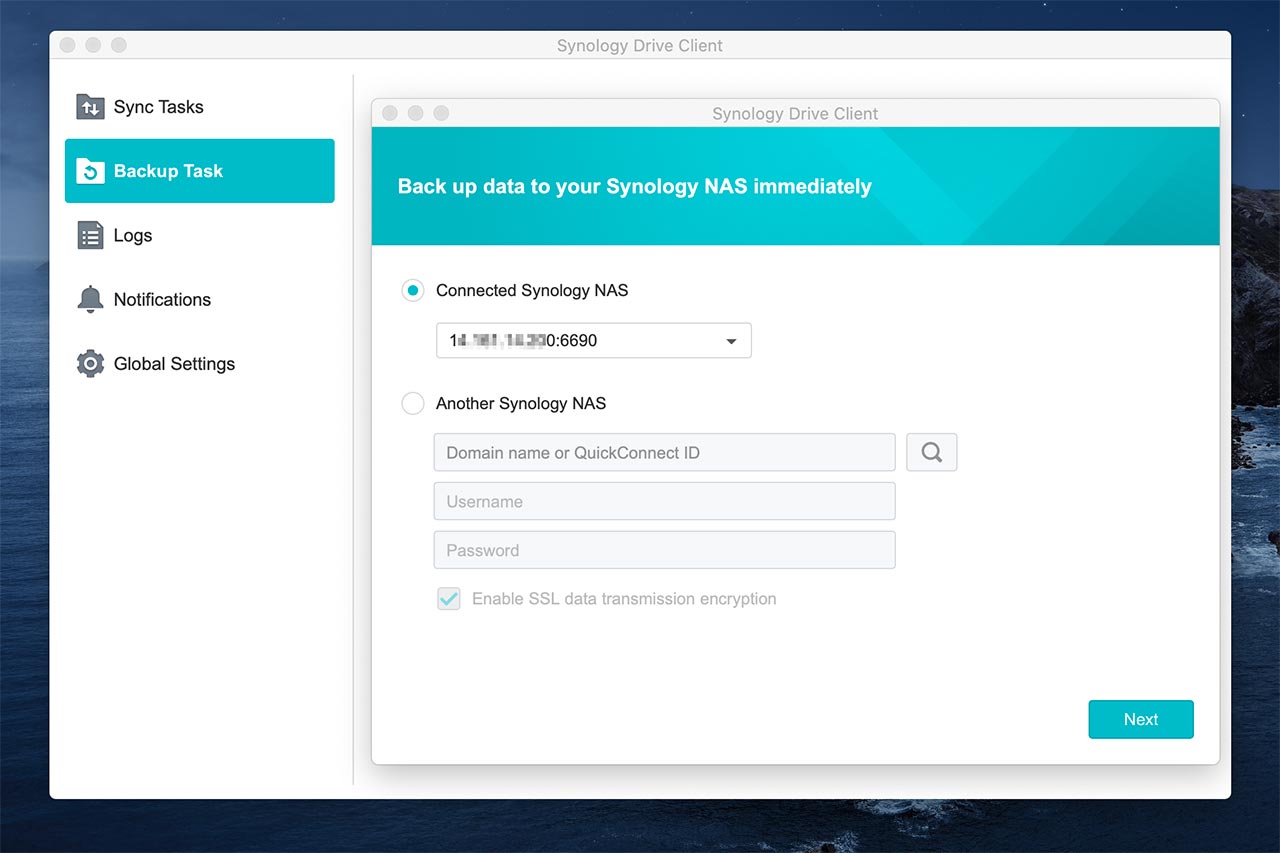
Bên cạnh đó, mình thiết lập tính năng tự lưu ảnh đã xử lý của những bạn mod bên Media (như @huy.th, @David H ). Với thiết lập xuất ảnh từ Lightroom, họ chỉ việc bấm nút rồi ảnh tự sao lưu đến ổ NAS. Tùy vào thư mục được gửi lên mà anh em mod còn lại có thể vào xem ảnh để tìm cho mình những bức ảnh phù hợp để sử dụng cho bài viết.
Quảng cáo
Tự đăng ảnh, quản lý dùng chung với Synology Moments
Synology Moments (sẽ được hợp nhất với Photo Station thành Synology Photos trên DSM 7.0) là ứng dụng có thể thay thế được Google Photos bởi những gì mà nó thể hiện cũng đều tương tự. Tất nhiên điểm lợi ở đây là bạn luôn có nguồn ảnh lưu trong ổ cứng, có thể chủ động sao lưu hay chép ra bên ngoài, bao gồm cả ảnh gốc dung lượng lớn.
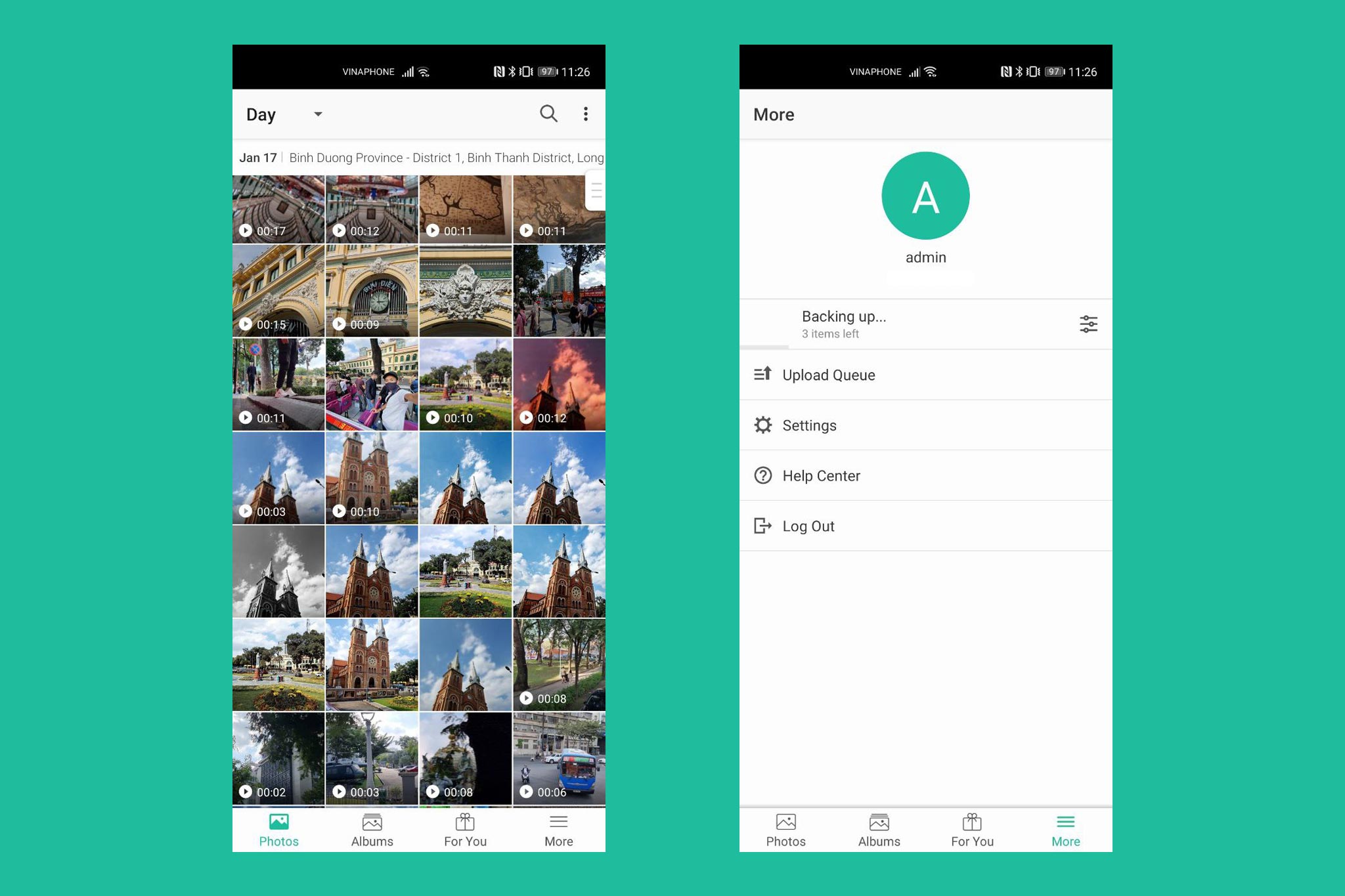
Với ứng dụng trên di động, anh em mod khi một chiếc máy đi chụp hình sẽ không phải lo sợ việc dữ liệu bị mất giữa chừng. Tất nhiên mình phải cấp phát SIM 4G để ứng dụng có thể sao lưu hình ảnh liên tục. Ngoài ra, nó cũng tiết kiệm cho nhóm mình thời gian chép ảnh từ điện thoại. Với việc backup lên NAS, các bạn bên phòng Media sẽ nhanh chóng lấy được hình ảnh, video cần thiết để chuẩn bị cho công đoạn biên tập và dựng hình. Nhiều lúc bọn mình đi đâu xa nhưng chưa kịp về tới nhà thì các bạn ấy có thể hoàn thành hơn 50% công việc cần thiết.
Thực tế mình thấy việc ứng dụng tính năng này khi đi tác nghiệp tại những sự kiện là vô cùng hiệu quả. Những triển lãm như CES, MWC, hay IFA thường diễn ra lệch múi giờ. Việc sử dụng Synology Drive hay Moments sẽ giúp việc tự chuyển dữ liệu từ xa về ổ cứng công ty nhanh chóng hơn, đặc biệt là nó luôn tự động làm việc khi có kết nối mạng trở lại nếu bị ngắt giữa chừng. Khi đó, những bạn tác nghiệp ở nước ngoài sẽ tranh thủ ngủ để dữ liệu được truyền về không bị gián đoạn. Còn lúc các bạn ở Việt Nam ngủ thì dữ liệu thu thập được cũng tự tải về khi NAS luôn luôn hoạt động.
Synology Moments cũng liên kết chặt chẽ với Drive để đưa dữ liệu hình ảnh giúp việc quản lý dễ dàng hơn. Ứng dụng này sẽ tự động tạo chỉ mục (index) để thu thập những ảnh tượng trưng (thumbnail) giúp cho ứng dụng Moments trên di động có luôn những hình ảnh được đồng bộ bằng Synology Drive. Anh em có thể thấy những mod như sử dụng iPad Pro để làm việc một cách thoải mái do dữ liệu của họ luôn được đồng bộ với máy tính làm việc chính.
Nói về thiết bị đang sử dụng, Tinh tế đã nâng cấp lên phiên bản Synology DS1520+ với 5 khay ổ cứng có sẵn. Ngoài khả năng mở rộng lưu trữ đa dạng, DS1520+ còn hỗ trợ 4 cổng LAN giúp mình có thể sử dụng trong một số tình huống khác nhau, chẳng hạn như chạy máy ảo để thử nghiệm hệ điều hành DSM 7.0 beta mới đây, hay sử dụng một hệ điều hành Linux để chạy controller cho trình điều khiển hệ thống Wi-Fi tại nơi làm việc.
One more thing...
Đó là chia sẻ về công cụ làm việc từ nhóm mod nội dung team Tinh tế. Hiện bên mình cũng đang có một dự án thiết lập một hệ thống ổ NAS dành cho các bạn team Media để có thể sử dụng chung một nguồn dựng phim từ phiên bản DS1621xs+. Với cổng 10 GbE, mình cần tìm những thiết bị lưu trữ và kết nối trung gian để có thể đưa tốc độ truy xuất vượt hơn 1 GByte/s nhằm đáp ứng nhu cầu sử dụng của nhóm dựng phim.
Hy vọng trong thời gian tới, nhóm mình sẽ có những hướng dẫn cụ thể với những ứng dụng từ Synology, nếu được anh em ủng hộ. Mình tính sơ một hệ thống Synology DS220j và ổ cứng 2TB có mức giá đầu tư tương đương với khoảng 3 năm cho gói iCloud 2 TB (199.000 đồng / tháng), trong khi lợi ích mà anh em nhận được chắc chắn sẽ lợi hơn rất nhiều.